
بما أننا نريد أن نتعلم في هذا المنتدى ونرى إيجاب كبير من قبل أعضاء المنتدى لمثل هذه المواضيع وشروحاتها وبما أنها تجعل العضو سعيدا لتعلمه برنامج من البرامج المهمة في حياتنا اليومية أحببت أن اشرح هذا البرنامج والذي تقريبا جميع الشركات تستخدمه لأهميته وسهولة التعامل به وموصفات البرنامج الرائعة . وكما عودتكم في سلسلة شرح برنامج الأكسس . هذه سلسلة اخرى لبرنامج الإكسل وبعد الإنتهاء من الإكسل سنختار برنامج أهم وهكذا . لذلك أرجو أن تنال على رضاكم وعلى رضا الجميع
بسم الله نبدأ . . الدرس الأول : كيفية الوصول الى برنامج الأكسل وشرح واجهة البرنامج وإدخال البيانات وتغيير الألوان وزيادة عدد الصفحات وحساب المتوسط الحسابي واكبر قيمة واصغر قيمة وغيره(درس شامل)ا
افتح البرنامج كالتالي : انقر على مايكرو سوفت اكسل ليظهر لك البرنامج كالتالي /
انقر على مايكرو سوفت اكسل ليظهر لك البرنامج كالتالي /
هذه واجهة البرنامج وشرحها
أما الآن كيفية تغير الوان الصفحات وعناوينها وحذفها وزيادرة الصفحات :
انظر الى التالي :

الصورة توضح الشرح جرب انت وعاين
أما الآن كيفية دمج الخلايا مع بعضها البعض اي مثلن تريد ان تكتب عنوان بالأكسل فلم تجد مساحة كافية كالتالي انظر عملية الدمج بين اكثر من 5 خلايا كالتالي :

ما عليك سوا تظليل الخلايا المطلوبة والنقر في الأعلى على زر الدمج فقط
كيفية تكبير العنوان وغيره كالتالي :
انقر على الخيار كما موضح لديك الصوره لكي نغير الشكل والألوان والخطوط وغيره طبعها يجب عليك تظليل الخلايا المطلوبة وبعدها انظر الى التالي :

هذه من اجل وضع حدود حول الخلايا ولكن بشرط ان تنقر على العلمات مثل التي في الشكل وانت عاين وطابق وان لم يعجبك انقر عليها مره اخرى لأزالته وتجربة غيره طبعا هذا بما يتعلق بخيار BORDER
أما الآن نذهب الى الخيار الذي بجانبه والذي اسمه PATTERNS كالتالي :

هذه بالنسبه للون الذي بداخل الخلايا مثل الخلفيه يعني اختر اللون الذي تريد وان انتهيت انقر على زر اوكي لحفظ التعديلات
كما في الشكل التالي :
أما الآن سنجري عمليات حسابية بسيطة وهي بنفس برنامج الأكسل اهم ما فيها سنحسب اكبر درجه كالتالي :

لحساب اكبر درجة اتبع التعليمات التي في الكشل السابق
لاحظ الجواب الأن كالتالي :
اجابات صحيحة من دون ان تتعب تفسك وتبحث ..طبعا انا وضعت لك مثال لأربعة اشخاص فقط ولكن بالشركات او المؤسسات ستتطلب منك المئات من البيانات ويجب عليك ان تضع هذا الخيار لأكتساب الوقت بدل ان تجهد نفسك وتبحث بنفسك عن اكبر درجة او اغلى سعر وغيره
أما الآن ننتقل الى خيار اصغر درجة او اصغر سعر كالتالي :

والصورة توضح الشرح ولا تنسى علامة = واكتب MIN وافتح قوس وحدد الأرقام بتظليلهم
أما الآن سأشرح لك اختصار مفيد جداا ايضا لأكتساب الوقت هل ترى الدائره او المرب التي في خلية اصغر درجة عند خلية MIN على اليمين حددها بالماوس من دون ان تنقر عليها وعند ظهورر علامة + اسحبها الى الأسفل لترى الأجابات كلها صحيحة
كالتالي :

وايضا :

من دون اي جهد او تعب
أما الآن ننتقل على خيار المتوسط الحسابي او المتوسط اي متوسط ما صرف وغيره
كالتالي :
موضح لديك في الشكل AVERAGE اي المتوسط وافتح قوس ولا تنسى ال = في البداية وحدد الأرقام انقر على انتر لمعرفة الجواب
وانظر هنا ايضا نفس الطريقة :

هذا هو الحل وافعل كما وضحت لك سابق انقر على الدائرة او المربع طبعا عند ظهور علامة تشبه ال + واسحبها الى الأسفا لتظهر لك الأجبابات كالتالي :
 فقط هذا هو الشرح للدرس الأول ويعتبر تمرين وشرح بنفس الوقت
فقط هذا هو الشرح للدرس الأول ويعتبر تمرين وشرح بنفس الوقت
يجب علي ان اشرح لكم بوضع تمرين لكي تعرف كيفية التعامل معه ولو أني شرحت لكم الأدوات فقط لا اظن انك سوف تستوعب البرنامج
انتهاء شرح الدرس الأول

